Als u geen ingewikkelde Safari-wachtwoorden voor accounts op uw Mac wilt invoeren, kunt u eenvoudig iCloud-sleutelhanger instellen om synchroniseer wachtwoorden van iPhone naar Mac, en vice versa. Of u nu koppelt met een bestaand iCloud-sleutelhangerapparaat of iCloud-sleutelhangerherstel gebruikt, u kunt wachtwoorden synchroniseren op alle Apple-apparaten binnen hetzelfde iCloud-account. Leer gewoon meer over de processen en kies de gewenste dienovereenkomstig.
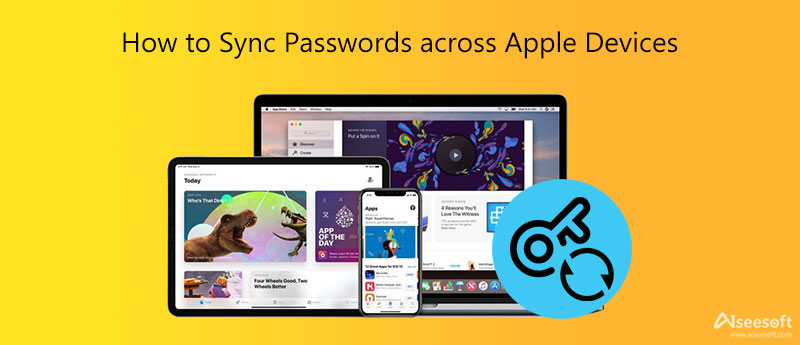
Wanneer u wachtwoorden van iPhone naar Mac moet synchroniseren, hoeft u alleen de wachtwoordsynchronisatie op beide apparaten in te schakelen. Daarna worden de wachtwoorden automatisch gesynchroniseerd en worden ze beschikbaar bij gebruik van Safari. Zoek gewoon het gedetailleerde proces dat u moet volgen.
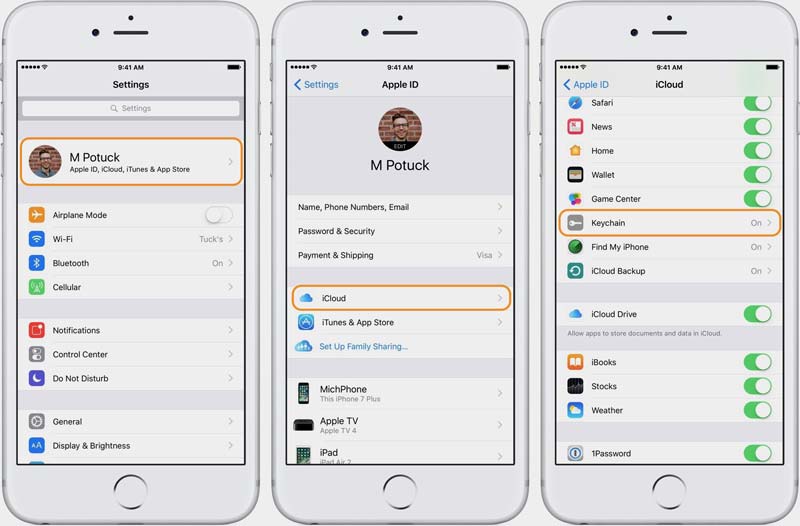
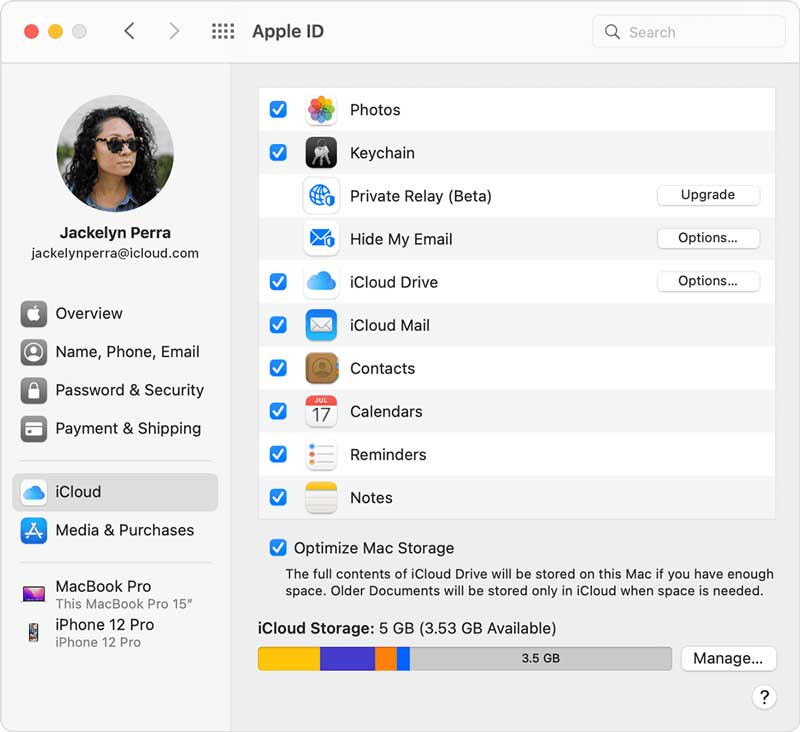
Maar waarom moet je nog steeds de wachtwoorden op je MacBook invoeren? Nadat u iCloud-sleutelhanger op uw Mac hebt geactiveerd, worden alleen de sleutelhangerwachtwoorden van iPhone naar Mac gesynchroniseerd. U moet nog steeds de functie Automatisch aanvullen inschakelen om het wachtwoord automatisch in te vullen.
Note: Voor iOS 13 of hoger/macOS Catalina of hoger is tweefactorauthenticatie vereist om iCloud-sleutelhanger in te schakelen.
U kunt dezelfde methode gebruiken om de iCloud Keychain op zowel iPhone als iPad om wachtwoorden van iPhone naar iPad te synchroniseren. Natuurlijk kunt u het wachtwoord eenvoudig overbrengen naar een ander Apple-apparaat in de buurt met AirDrop via de eigen peer-to-peer-functie voor bestandsoverdracht van Apple.

Note: zodra u het wachtwoord op uw iPhone hebt ontvangen, kunt u het universele klembord gebruiken om het te plakken, een functie waarmee u op verschillende apparaten kunt kopiëren en plakken. Bovendien wordt het AirDropped-wachtwoord automatisch opgeslagen op uw iPad voor toekomstig gebruik.
Als u bestanden tussen Apple-apparaten wilt synchroniseren, FoneTrans is een intelligente iOS-gegevensoverdracht om alle bestandsindelingen over te zetten, een megalijst te synchroniseren, de iOS-gegevens te beheren en geavanceerde hulpprogramma's voor de bestanden te gebruiken. Of u nu bestanden wilt overbrengen van iPhone naar Mac, iPhone naar iPad of omgekeerd, het zou de gemakkelijke keuze moeten zijn die u niet mag missen.

Downloads
100% veilig. Geen advertenties.
100% veilig. Geen advertenties.
Hoe wachtwoorden veilig synchroniseren tussen Apple-apparaten via AirDrop?
Aangezien de wachtwoorden die via AirDrop worden gesynchroniseerd hetzelfde zijn als de iCloud-sleutelhanger, moet u zich zorgen maken over privacy. U kunt het doelapparaat als contact toevoegen en instellen om te ontvangen van Alleen contact in plaats van Iedereen als de AirDrop-optie.
Welke soorten wachtwoorden kunnen worden overgedragen via iCloud-sleutelhanger?
Wanneer u een iCloud-sleutelhangerwachtwoord moet overdragen, vindt u hier de soorten wachtwoorden die zijn opgeslagen, inclusief Safari-gebruikersnamen en -wachtwoorden, creditcards, internetaccounts en wifi-wachtwoorden op elk Apple-apparaat dat u eerder hebt goedgekeurd.
Is het mogelijk om het opgeslagen wachtwoord direct te vinden en over te dragen?
Ja. iCloud-sleutelhanger slaat uw opgeslagen wachtwoorden op zodat u ze op elk moment kunt bekijken of wijzigen. Wanneer u een wachtwoord aan uw vrienden moet overdragen, kunt u de gewenste informatie vinden en in plaats daarvan met WhatsApp of Facebook overdragen.
Conclusie
Of dat nodig is synchroniseer wachtwoorden van iPhone naar Mac of iPhone naar iPad, hier zijn twee veelgebruikte methoden die u moet kennen. Profiteer gewoon van de nieuwste AirDrop-functie om het wachtwoord met codering te verzenden, vooral wanneer u een wachtwoord van iCloud-sleutelhanger naar anderen moet overdragen. Als u alle wachtwoorden op Apple-apparaten wilt synchroniseren, kunt u eenvoudig Apple Keychain-synchronisatie inschakelen voor alle apparaten. Om de bestanden tussen de Apple-apparaten te beheren en over te dragen, is FoneTrans het meest efficiënte iOS-bestandsoverdrachtprogramma op Windows en Mac.

De beste iOS Transfer-software om iOS-bestanden van iPhone / iPad / iPod naar uw computer te beheren en over te dragen of omgekeerd zonder iTunes uit te voeren.
100% veilig. Geen advertenties.
100% veilig. Geen advertenties.